優先受信トレイ (以前は低優先メールと呼ばれていました) は、メッセージ受信トレイ内のすべてのメッセージを [優先] セクションと [その他] セクションに分割する Outlook の機能です。 Outlook のほとんどのバージョンでは、特別に無効にしない限り、優先受信トレイは既定で有効になっています。
大量のメールを受信する場合は、優先受信トレイを有効にすることをお勧めします。 AI アルゴリズムを使用して Focused セクションで。ただし、[その他] タブにメールが自動的に山積みされて、メールを検索する必要が生じることがあります。
幸い、Outlook の集中受信トレイ機能を有効または無効にするのは簡単です。数秒しかかかりません。それでは、これ以上面倒なことはせずに、Outlook で機能を有効化/無効化するための核心に入りましょう.
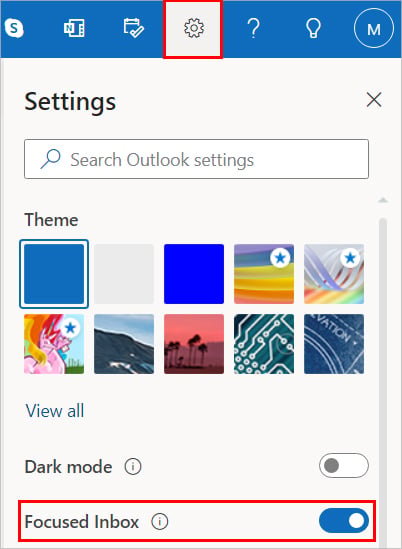
Outlook で優先受信トレイを有効/無効にする方法
使用しているかどうかWindows、Mac、Android、iPhone、またはオンラインの Outlook では、トグル ボタンを切り替えるだけで上記の機能を有効/無効にできます。
ただし、組織の一員で Outlook を使用している場合は、一度にすべてのユーザーの設定を変更するには、PowerShell を使用する必要があります。
Outlook 設定を使用する
Outlook 設定を使用して上記の Outlook 機能を有効/無効にするのは、ほんの数ステップです。.
ブラウザで
ブラウザを起動し、Outlook.com アカウント。右上隅にある歯車アイコンをクリックして Outlook 設定を開きます。 の横にあるボタンのオン/オフを切り替えます。 >優先受信トレイを有効/無効にします。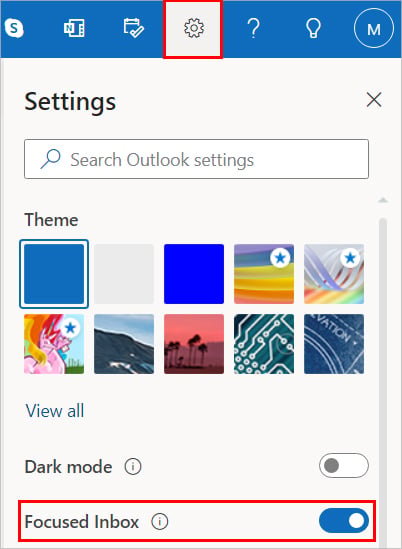
Windows (Office 365) の場合
Outlook アプリを起動します。上部の [表示] タブを選択します。メニューバー。[優先受信トレイを表示] をクリックして有効/無効にします。有効にすると、メッセージの受信トレイに [優先] と [その他] の 2 つのタブが表示されます。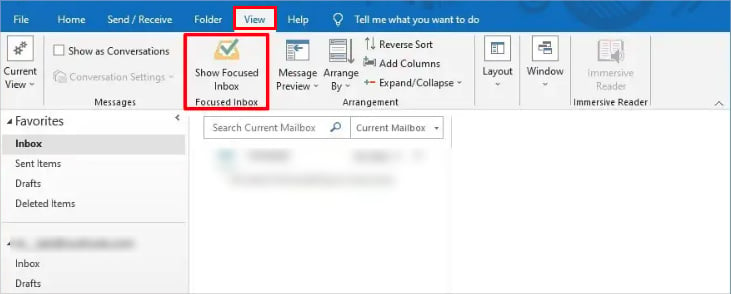
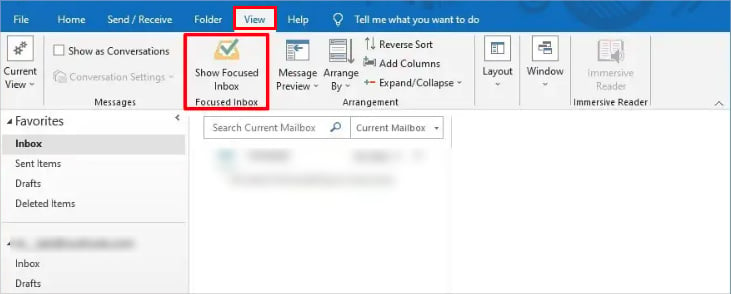
Mac (Office 365) の場合
Outlook アプリを開きます。上部の [整理] メニューを選択します。[優先受信トレイ] をクリックして、必要に応じてオンまたはオフにします。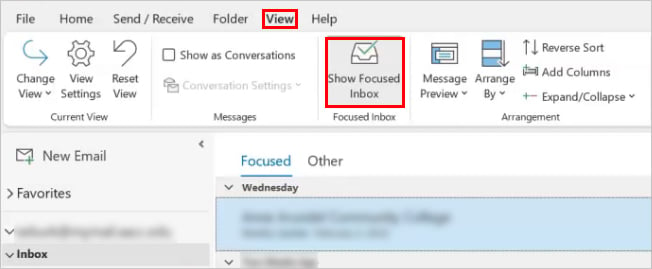
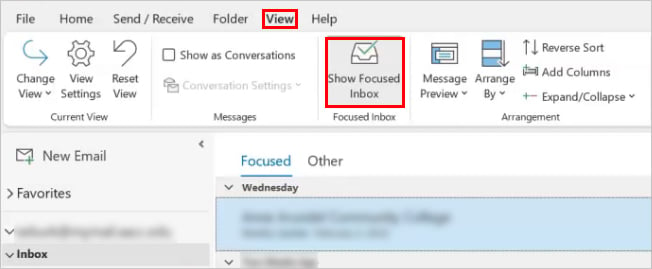 または、メッセージの受信トレイの上にある下矢印アイコンをクリックして、[優先受信トレイを有効にする] を選択することもできますトロン>.
または、メッセージの受信トレイの上にある下矢印アイコンをクリックして、[優先受信トレイを有効にする] を選択することもできますトロン>.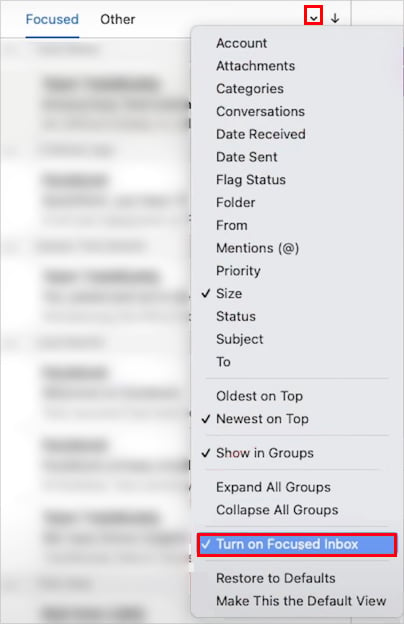
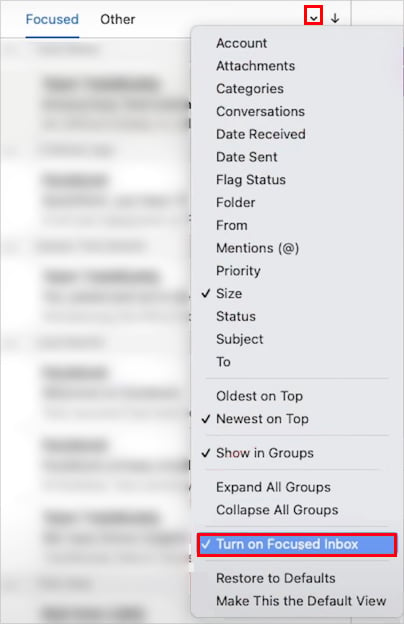
Outlook モバイル アプリ (Android および iOS) の場合
左上隅にある プロフィール アイコン をタップします。
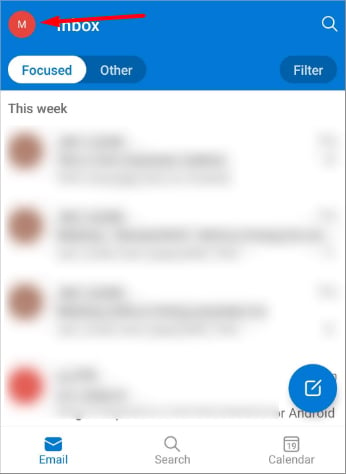
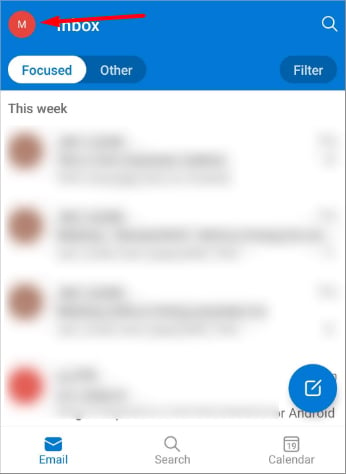 次に、左下隅にある歯車のアイコンをタップします。
次に、左下隅にある歯車のアイコンをタップします。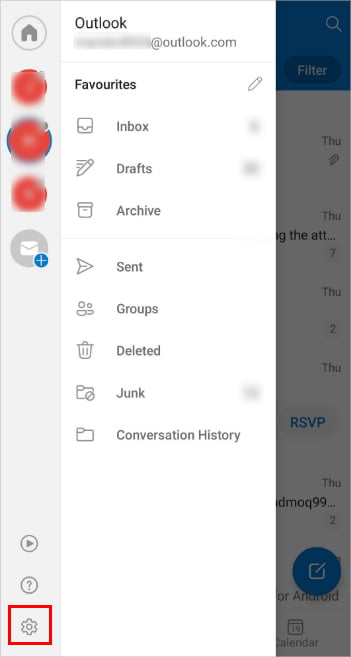
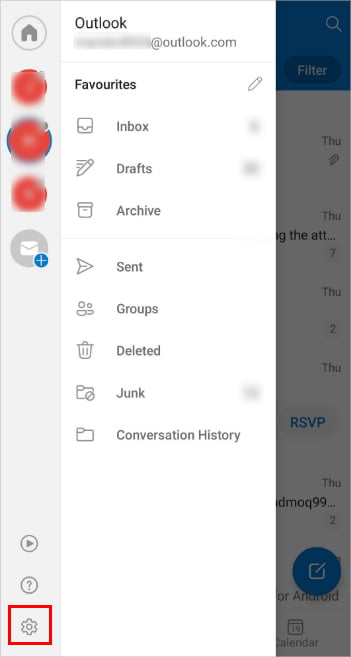 スクロールダウンn を [メール] セクションに移動し、好みに応じて [優先受信トレイ] ボタンのオンとオフを切り替えます。
スクロールダウンn を [メール] セクションに移動し、好みに応じて [優先受信トレイ] ボタンのオンとオフを切り替えます。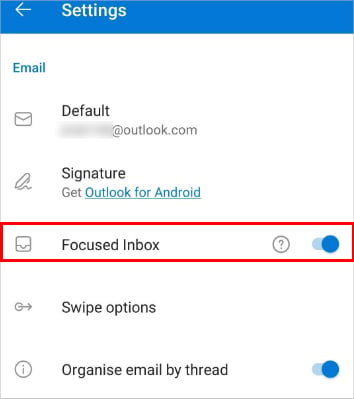
PowerShell の使用
管理者の場合Office 365 ですべてのユーザーの優先受信トレイ モードを有効/無効にしたい場合は、Powershell を使用して実行できます。ただし、永続的ではありません。ユーザーは後で [表示] メニューで設定を変更できます。
Windows + S を押して「Windows PowerShell」を検索します。[管理者として実行] オプションをクリックします。次に、次のコマンドを入力して Enter キーを押します。 Set-ExecutionPolicy-ExecutionPolicy RemoteSigned-Scope LocalMachine-Force;Install-PackageProvider-Name NuGet-Force;Set-PSRepository-Name”PSGallery”-InstallationPolicy Trusted; 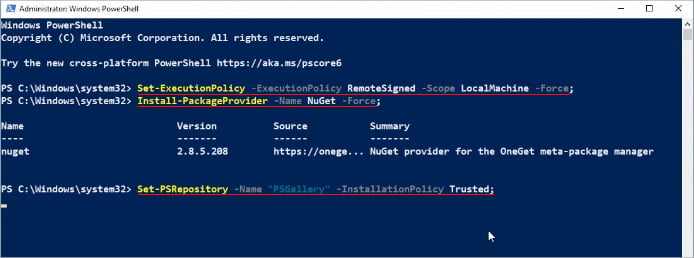
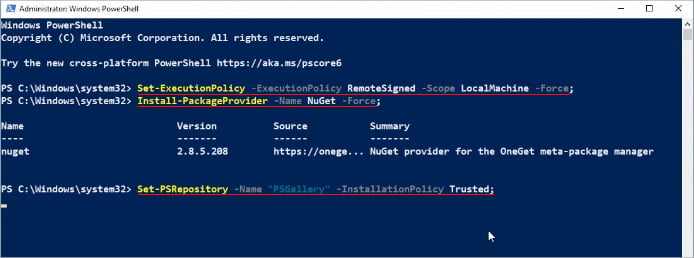 Install-Module-Name ExchangeOnlineManagement;Import-Module ExchangeOnlineManagement;Connect Exchange Online;
Install-Module-Name ExchangeOnlineManagement;Import-Module ExchangeOnlineManagement;Connect Exchange Online;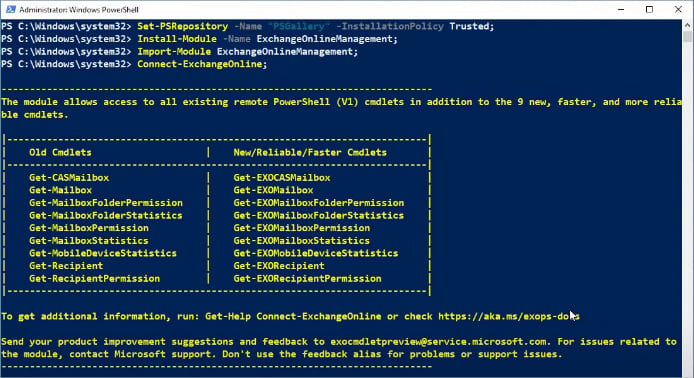 サインイン プロンプトで、管理者の Office 365 資格情報 (ユーザー名とパスワード) を入力します。
サインイン プロンプトで、管理者の Office 365 資格情報 (ユーザー名とパスワード) を入力します。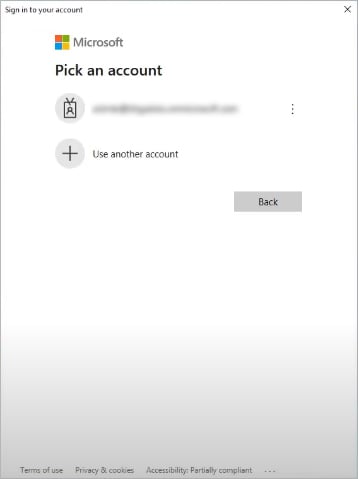
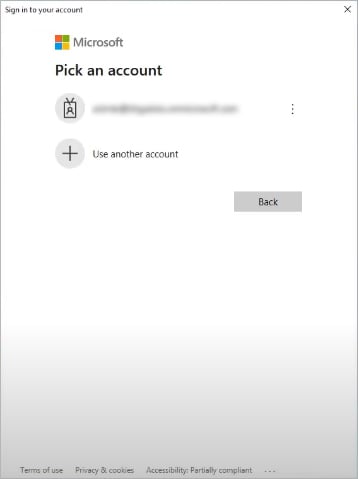 すべてのユーザーに対して機能を無効にするには、次のように入力します次のコマンドを入力して Enter キーを押します。
すべてのユーザーに対して機能を無効にするには、次のように入力します次のコマンドを入力して Enter キーを押します。
Set-OrganizationConfig-FocusedInboxOn $false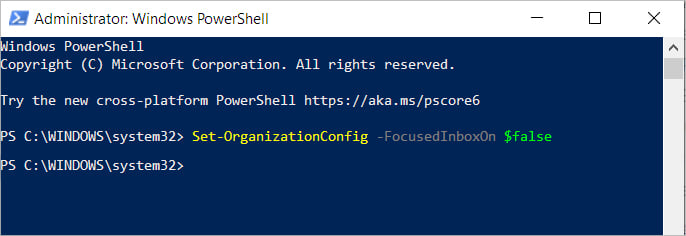
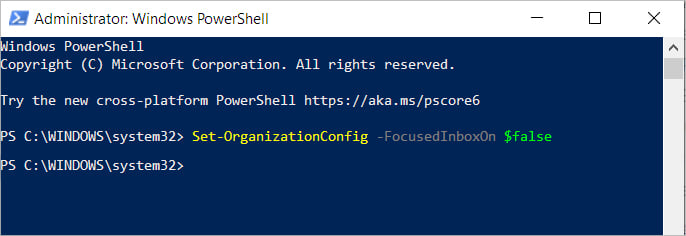 ユーザーに対してこの機能を有効にする場合は、上記のコマンドの「false」を「true」に置き換えてください。
ユーザーに対してこの機能を有効にする場合は、上記のコマンドの「false」を「true」に置き換えてください。
注:すべてのユーザーのシステムで変更が行われるまで、しばらく時間がかかります。そのため、いずれかのシステムに、「管理者が優先受信トレイの設定を変更しました」などのメッセージを表示する黄色のプロンプトが表示されるまで待ちます。
メッセージが優先タブに表示されない問題を修正する方法?
Outlook アプリは、受信トレイ内のメッセージを自動的に除外し、AI に基づいて重要なメールのみを表示しようとします。期待どおりに機能せず、その他<に配置されることがあります。
一方、次のように、メールを [その他] セクションから [フォーカス] タブに手動で移動できます。
<メッセージの受信トレイの上にある [strong>その他] タブをクリックします。[優先] セクションに移動するメッセージを右クリックします。[[優先] に移動] セクションを選択します。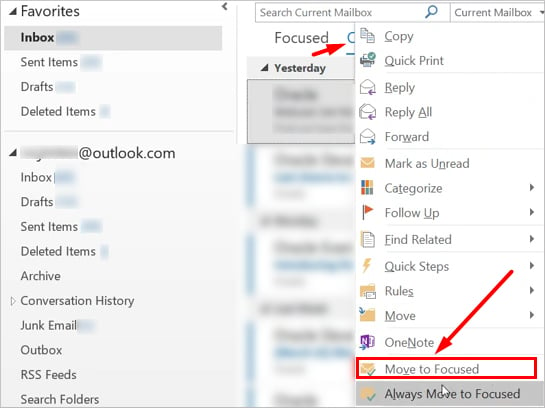 さらに、特定のメールからのすべてのメッセージを最後に表示する場合は、[常にフォーカスに移動] オプションを選択します自動でピントを合わせます。
さらに、特定のメールからのすべてのメッセージを最後に表示する場合は、[常にフォーカスに移動] オプションを選択します自動でピントを合わせます。
注: Mac ユーザーの場合は、[メッセージ] メニューに [フォーカスに移動] オプションがあります。
